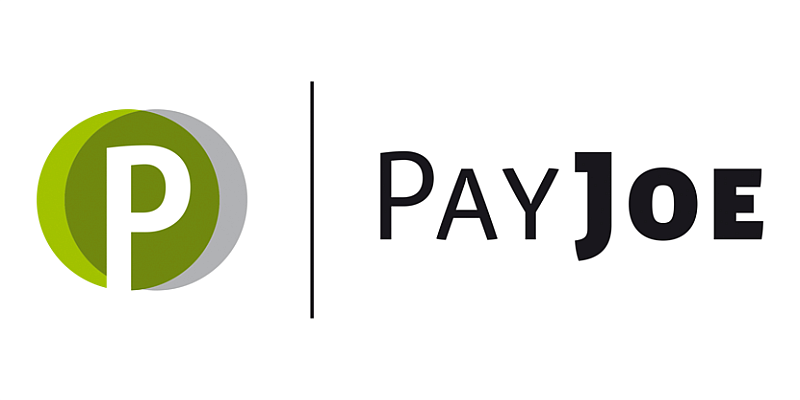Lexoffice (Buchhaltung)
Die Zahlungsdaten aus PayJoe können in die Lexoffice Buchhaltung via HBCI eingelesen werden. Dazu muss einmalig im Voraus die Bank- und die Kontoverbindung hinterlegt werden.
- Damit die Zahlungsdaten aus PayJoe automatisch den Ausgangsrechnungen in Lexoffice zugeordnet werden können, müssen die Ausgangsrechnungen aus Ihrer Warenwirtschaft vorab bereits in Lexoffice vorhanden sein.
- Wenn Sie mehrere Konten aus PayJoe in Lexoffice einrichten möchten, folgen Sie erst der Anleitung „Einrichtung der Bank- und Kontoverbindung“ und anschließend dem Punkt „Mehrere PayJoe-Konten in Lexoffice einrichten“.
Wir empfehlen für das Buchhaltungssystem Lexoffice das tagesweise Aufsummieren der Bestellgebühren. Diese Transaktionen können so schneller kategorisiert werden, als wenn jede Transaktion einzeln dargestellt wird. Weitere Informationen: Siehe Transaktionen aufsummieren.
Einrichtung der Bank- und Kontoverbindung
1. Melden Sie sich in Lexoffice an.
2. Wählen Sie oben unter den die Bank aus.
3. Klicken Sie rechts auf den Button mit den drei Punkten und wählen Sie .
4. Wählen Sie Neues Konto und klicken Sie auf Weiter.
5. Geben Sie die BLZ: 99003138 von PayJoe an und klicken Sie auf Bank anbinden.
6. Geben Sie Ihre Benutzerkennung & PIN aus PayJoe ein und setzen Sie den Haken bei PIN für schnellen Zugriff merken (empfohlen).
Ihre Benutzerkennung & PIN finden Sie hier HBCI Benutzerkennung einsehen.
7. Bestätigen Sie Ihre Eingabe mit Konten wählen.
8. Wählen Sie Ihr gewünschtes Konto aus.

9. Geben Sie die gewünschte Bezeichnung, den Kontoinhaber und das Startdatum für die Abrufe an.

Zahlungsdaten in Lexoffice einlesen
1. Wählen Sie oben im Bereich der die aus.
2. Wählen Sie Ihr gewünschtes Konto aus der Liste der Aktive Konten aus.
3. Klicken Sie oben rechts auf den Aktualisierungs-Button.
Ihre Zahlungsdaten Ihres gewünschten Kontos werden nun in Lexoffice angezeigt.
Mehrere PayJoe-Konten in Lexoffice einrichten
Standardmäßig kann in Lexoffice nur ein Konto einer Bank eingerichtet werden. Wenn Sie aber mehrere Zugänge in PayJoe haben, gibt es über einen kleinen Umweg die Möglichkeit all Ihre gewünschten Konten einzurichten.
Sie haben bereits ein Konto aus PayJoe erfolgreich in Lexoffice eingerichtet.
1. Melden Sie sich in PayJoe an.
2. Ändern Sie Ihren PayJoe-PIN, wie hier beschrieben.
3. Melden Sie sich in Lexoffice an.
4. Wählen Sie oben im Bereich der die Bank aus.
5. Klicken Sie die drei Punkte eines Ihrer bisher eingerichteten Konten, in der Kontoübersicht, an.

6. Wählen Sie darin Konto bearbeiten aus und klicken Sie im neu geöffneten Fenster unten links Zugangsdaten ändern an.
7. Geben Sie dann Ihre Benutzerkennung und die neu vergebene PIN aus PayJoe ein und setzen Sie den Haken für PIN für schnellen Zugriff merken (empfohlen).
8. Bestätigen Sie Ihre Eingabe mit Speichern.
9. Legen Sie über die 3 Punkte oben rechts ein weiteres PayJoe Konto an und bestätigen Sie Ihre Eingabe mit Weiter.
10. Wählen Sie die gewünschten Konten aus, die Sie zusätzlich noch mit in Lexoffice anbinden möchten und bestätigen Sie Ihre Eingabe mit Weiter.
11. Folgen Sie nun wieder dem Anleitungsschritt Punkt 9 aus Einrichtung der Bank- und Kontoverbindung.